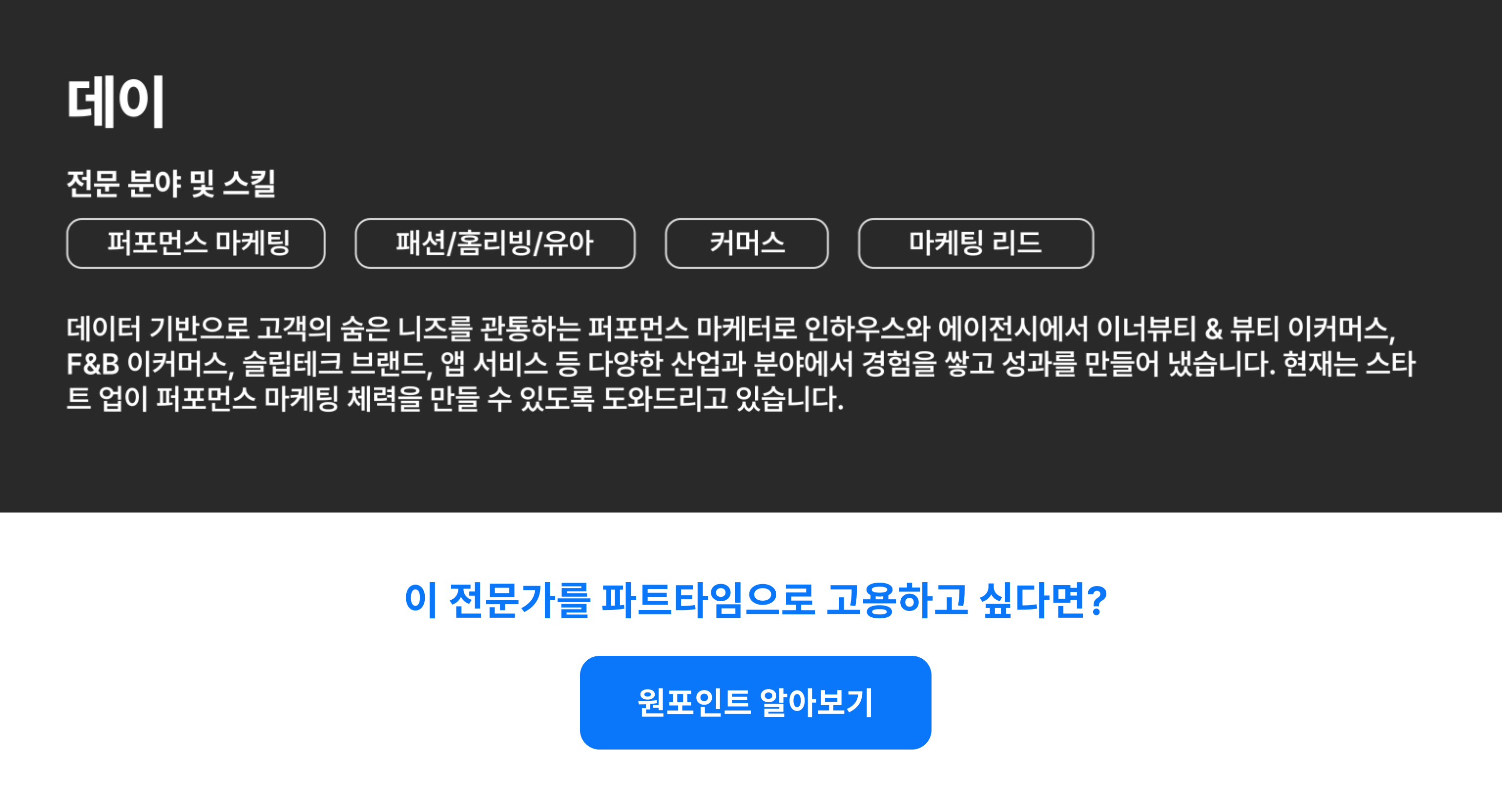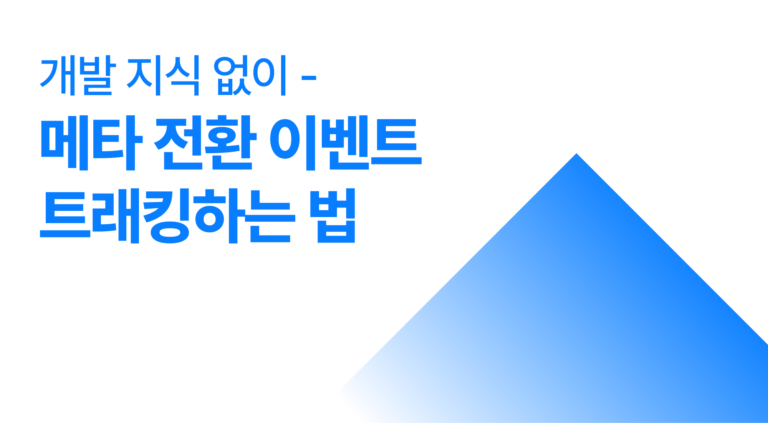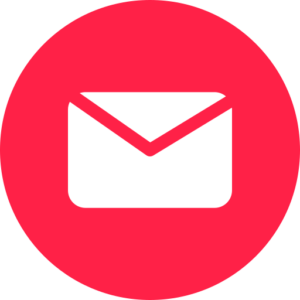메타 전환 이벤트 트래킹, 개발 지식이 없어 막막하셨나요? 개발을 몰라도 우리 웹사이트 전환 이벤트 트래킹하고, 메타 광고에 활용할 수 있도록 차근차근 알려드릴게요.
순서
안녕하세요, 원포인트에서 활동하고 있는 그로스 마케터 레비입니다.
이번 아티클에서는 개발 지식 없이도 우리 웹사이트에서 발생하는 전환 이벤트를 트래킹하고, 그것을 페이스북(메타) 광고에 활용하는 방법을 알아보려고 합니다. 이를 위해서는 먼저 우리 구글태그매니저(GTM)를 활용하여 우리 웹사이트에 메타 픽셀을 삽입해야 하는데요. 혹시 아직 픽셀 삽입이 되지 않았다면 이전 아티클 ‘개발 지식 없이 페이스북 픽셀 설치하기’에서 알려드린 방법에 따라 꼭 픽셀 설치를 완료해 주세요.
그러면 본격적으로 GTM을 활용하여 전환이벤트를 설정하는 과정을 살펴볼까요?
1. GTM에서 전환 이벤트 설정하는 법
웹사이트마다 구조도 다르고 전환에 해당하는 행동이 다를 텐데요. 설명의 편의를 위해, 우리가 어떤 제품을 판매하고 있다고 가정하겠습니다. 광고를 클릭한 사용자는 제품 상세페이지로 이동하고, 여기에서 마음이 혹한 사용자는 ‘구매하기’ 버튼을 누르게 될 거예요. 그리고 결제 과정을 거쳐서 실제로 구매를 완료한 사용자는 구매 확정 페이지로 이동하게 됩니다.
여기서 우리는 두 가지 이벤트를 트래킹하고자 합니다. 첫 번째는 사용자가 구매하기 버튼을 클릭했을 때, 두 번째는 실제 구매가 발생했을 때입니다.
클릭 이벤트 추적하기 : 결제를 시작했을 때
우리는 사용자가 구매하기 버튼을 클릭하는 이벤트를 ‘결제 시작’이라는 이벤트로 트래킹하려고 합니다. 세팅 방법은 아주 간단합니다. 구글태그매니저의 작업공간으로 이동해서, 아래 단계대로 따라해주세요.
1. ‘태그’ 메뉴로 이동하여 ‘새로 만들기’ 버튼을 눌러주세요. (기존에 ‘메타 픽셀’이라는 태그가 생성되어 있는 것이 보이는데요. 이 태그가 없다면 이전 아티클을 꼭 참고해 주세요)
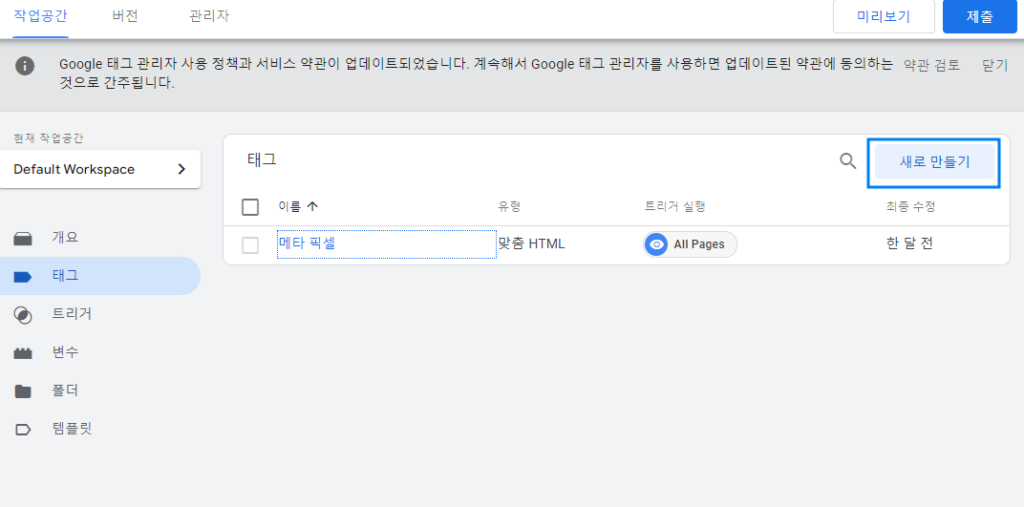
2. 태그 이름은 자신과 팀원들이 알아보기 편한 형태로 자유롭게 정하면 됩니다. 저는 이벤트명과 매체명을 포함하여 ‘결제 시작_Meta’라고 설정하겠습니다.
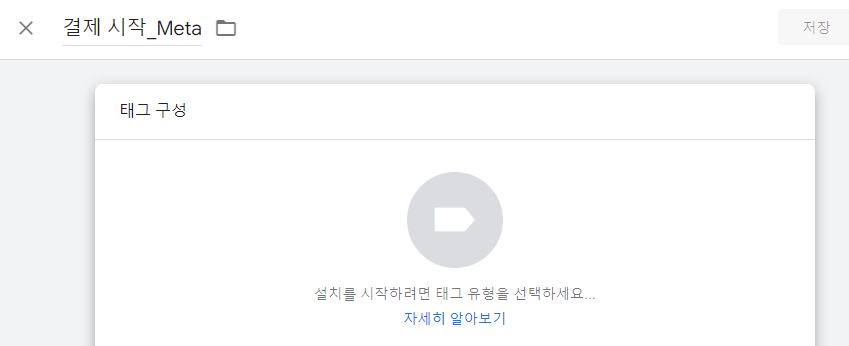
3. ‘태그 구성’ 아래 영역을 클릭하고, 태그 유형은 ‘맞춤 HTML’을 선택하세요.
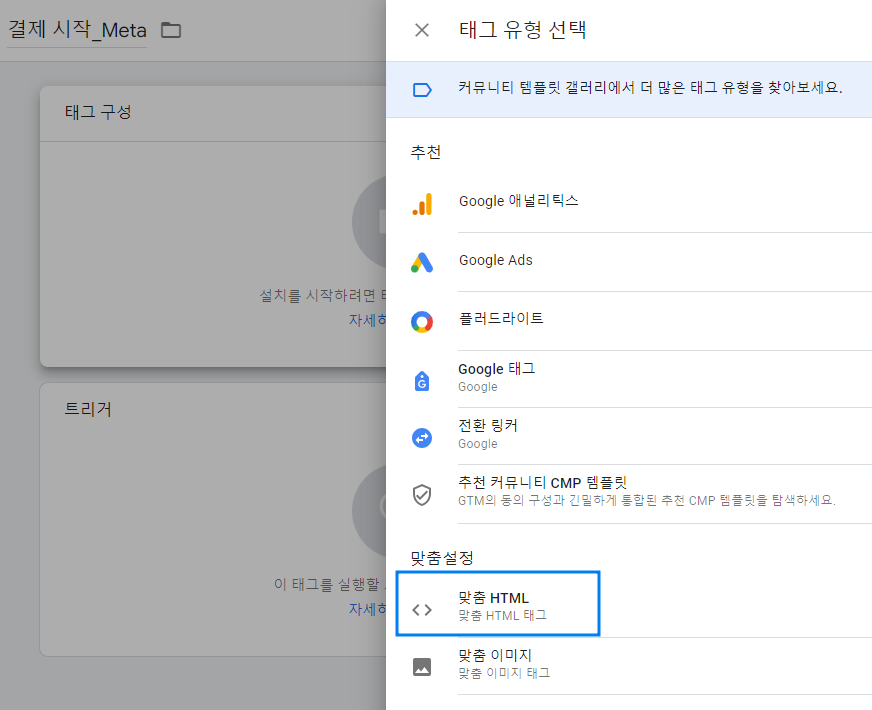
4. 이제 빈 HTML 영역이 나오는데요, 여기서도 개발 지식은 전혀 필요 없습니다. 아래 메타 이벤트 픽셀 코드를 그대로 넣어주세요.
<script>
fbq('track','initiateCheckout');
</script>여기서 ‘initiateCheckout’은 이벤트의 이름이 됩니다. 이것은 메타에서 지정한 이벤트 이름 중 하나인데요. 메타는 많은 서비스에서 공통적으로 사용할 만한 이벤트를 ‘표준 이벤트’라는 이름으로 리스트업하여 제공하고 있습니다. 한글로 표시되는 내 메타 광고관리자에서는 ‘결제 시작’이라는 이벤트 이름으로 표시됩니다.
표준이벤트의 이름과 각 이벤트에 해당하는 코드는 메타에서 제공하는 표준 이벤트 가이드에서 확인하실 수 있어요.
5. 태그 영역을 아래와 같이 채웠다면, 이제 어떤 조건에서 ‘결제 시작’ 이벤트를 전송할 것인지 트리거 조건을 설정할 차례입니다. 태그 HTML 아래쪽의 트리거 영역을 눌러주세요.
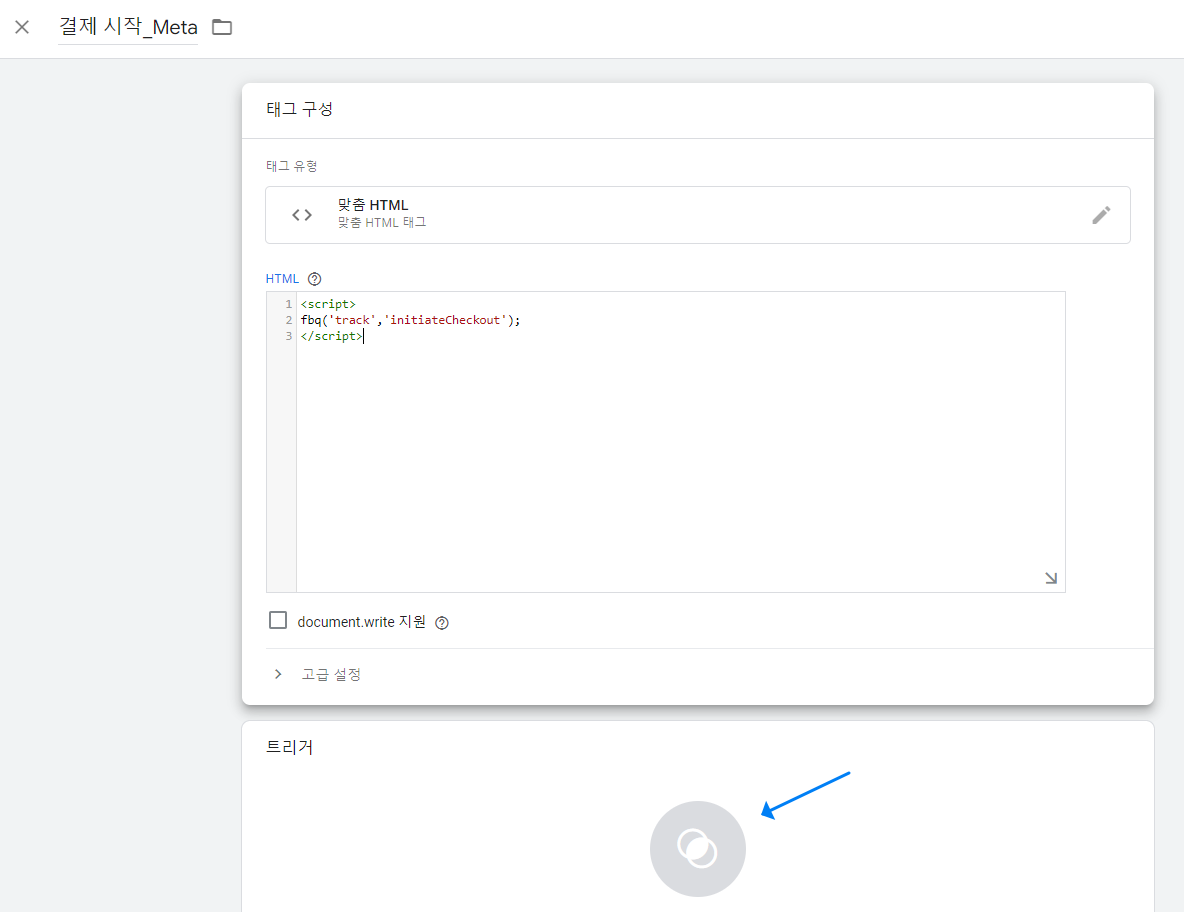
6. 새 트리거를 만들기 위해 오른쪽의 + 버튼을 눌러주세요.
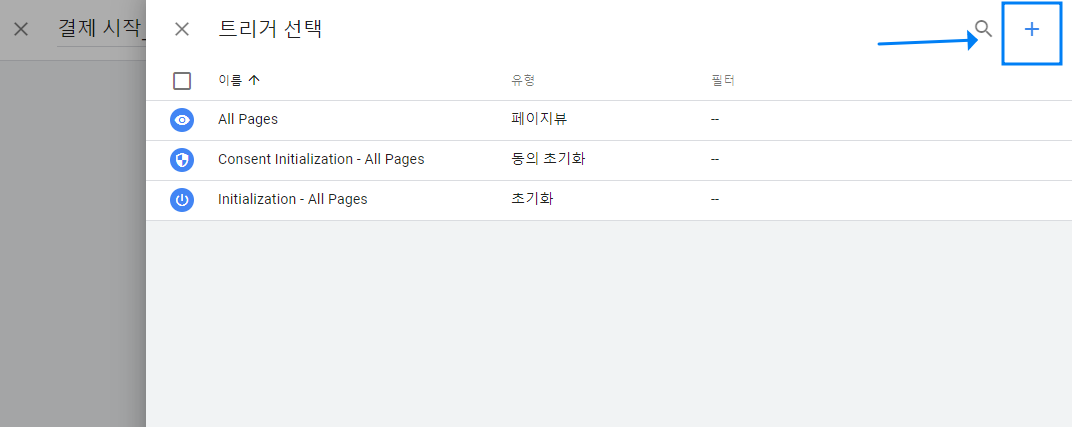
7. 트리거 유형은 ‘클릭’ 하단의 ‘모든 요소’로 설정하겠습니다.
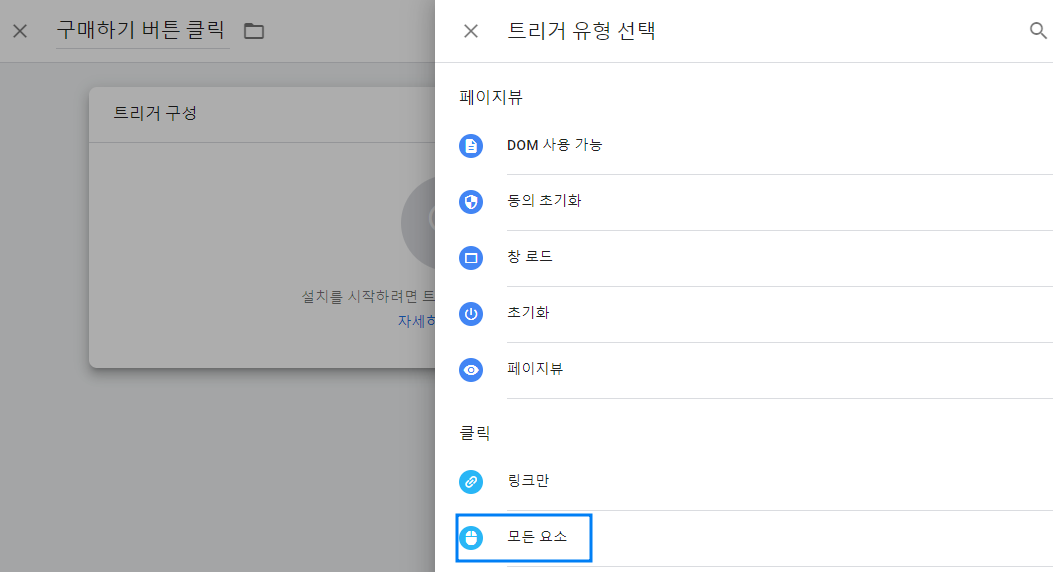
8. 이제 어떤 페이지에서, 어떤 버튼을 클릭할 때 이 태그를 트리거할 것인지를 알려줘야 합니다. 따라서 ‘모든 클릭’이 아닌 ‘일부 클릭’을 선택한 후 아래와 같이 조건을 설정할 수 있습니다.
- 조건 1 : Click Text – 포함 – 구매하기
- 조건 2 : Page URL – 포함 – product/101
이건은 101 상품의 제품 페이지 내에서, ‘구매하기’라는 텍스트가 쓰여있는 버튼을 클릭할 경우에만 해당 이벤트를 트리거하라는 의미입니다. (물론 이는 예시이며, 실제로 여러분이 판매하는 제품의 상세페이지 URL과 버튼 텍스트에 따라 각 조건은 다르게 적용되어야 하겠지요.)
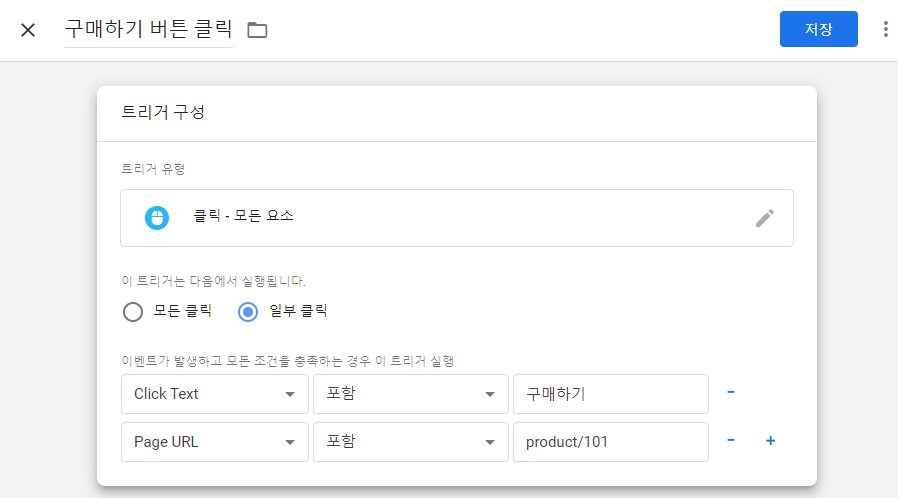
9. 새로 만든 트리거를 저장한 후, 문제 없이 태그가 구성되었다면 이제 ‘저장’ 버튼을 눌러 태그 생성을 완료해주세요.
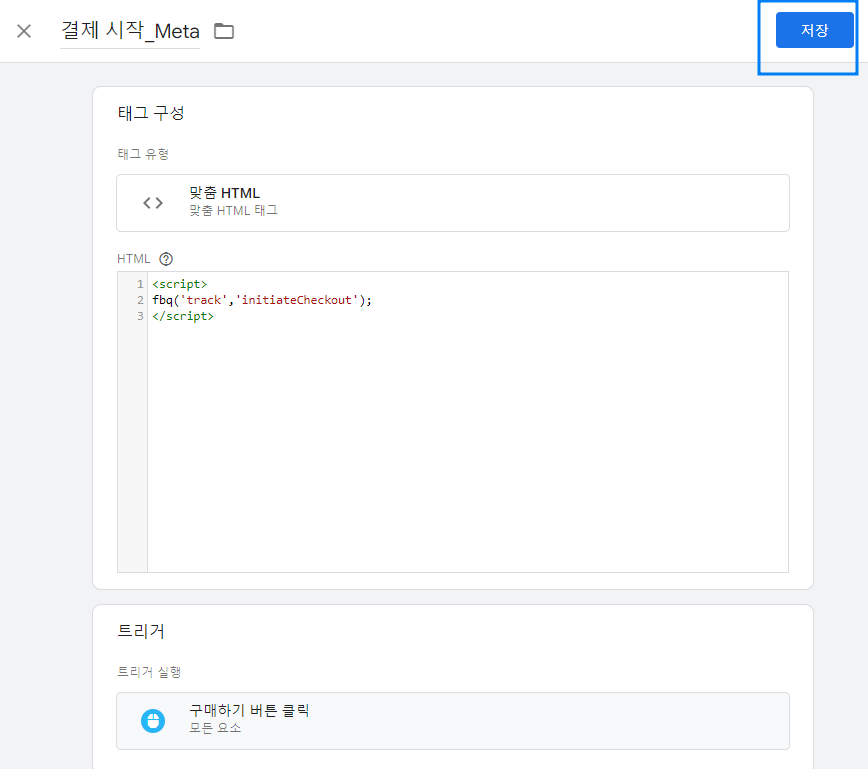
페이지 조회 이벤트 추적하기 : 구매를 완료했을 때
다음으로는 구매 완료 이벤트를 추적하는 태그를 생성해 보겠습니다. 우리 웹사이트에서 구매를 완료한 사용자는 구매 확정 페이지로 이동하게 된다고 가정하겠습니다. 구매를 완료한 사용자들이 공통적으로 도착하게 되는 페이지 URL를 들여다보니 다음과 같습니다.
https://myservice.com/product/purchase_confirm
그러면 구매 완료 수는 어떻게 트래킹할 수 있을까요? URL에 ‘purchase_confirm’이 포함되어 있는 페이지가 몇 번이나 조회됐는지를 트래킹하면 될 것입니다.
1. 다시 GTM 태그 메뉴에서 ‘새로 만들기’를 선택해주세요.
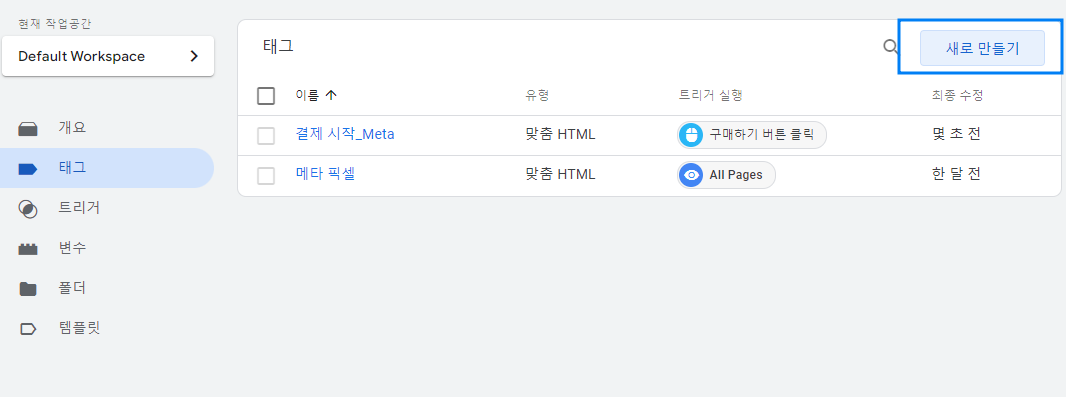
2. 이번에도 태그의 이름은 자유롭게 설정한 후 (저는 ‘구매_Meta’로 하겠습니다) ‘태그 구성’ 영역을 눌러 태그 유형으로 ‘맞춤 HTML”을 선택해주세요.
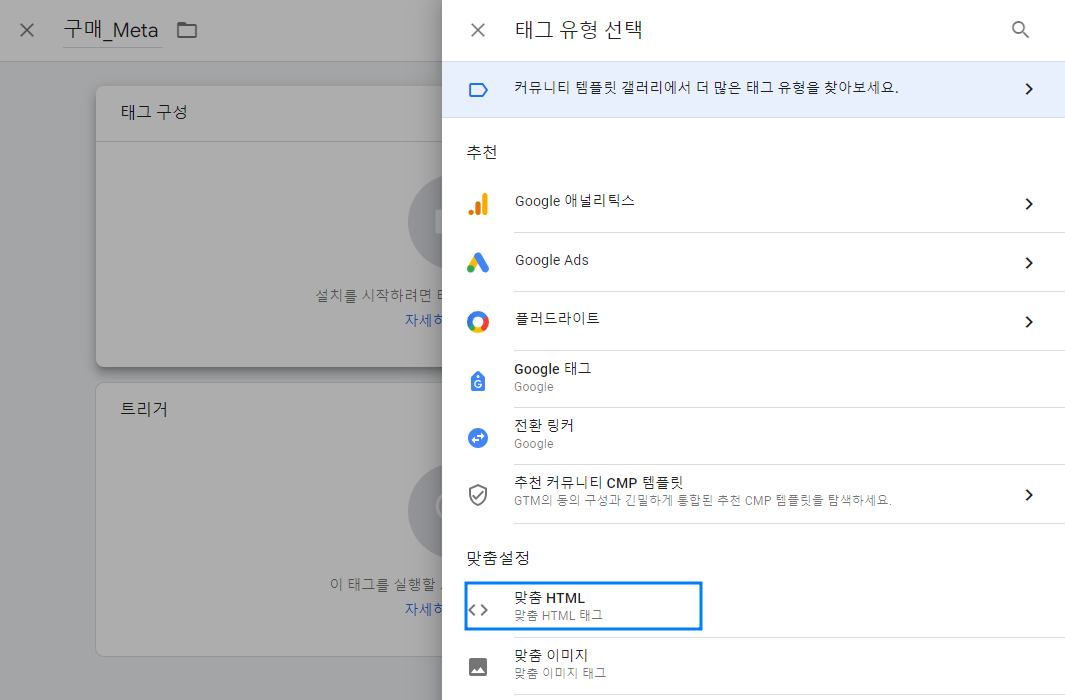
3. 이번에도 비어있는 HTML에 삽입할 코드는 정해져있습니다. 위 표준이벤트 표를 참고하면, 구매 이벤트의 코드는 다음과 같이 구성된다는 것을 알 수 있습니다.
<script>
fbq('track', 'Purchase', {value: 0.00, currency: 'USD'});
</script>Purchase는 이벤트 이름으로 광고관리자에서 ‘구매’라고 표시되고, value에는 해당 제품의 전환가치(제품의 가격), currency는 통화를 넣어주면 됩니다. 우리 제품은 원화로 판매하는 50,000원짜리 제품이라고 가정하고 아래와 같이 기입하였습니다.
<script>
fbq('track', 'Purchase', {value: 50000, currency: 'KRW'});
</script>(전환가치를 측정할 필요가 없다면 {value: 0.00, currency: ‘USD’} 부분은 아예 삭제하셔도 됩니다)
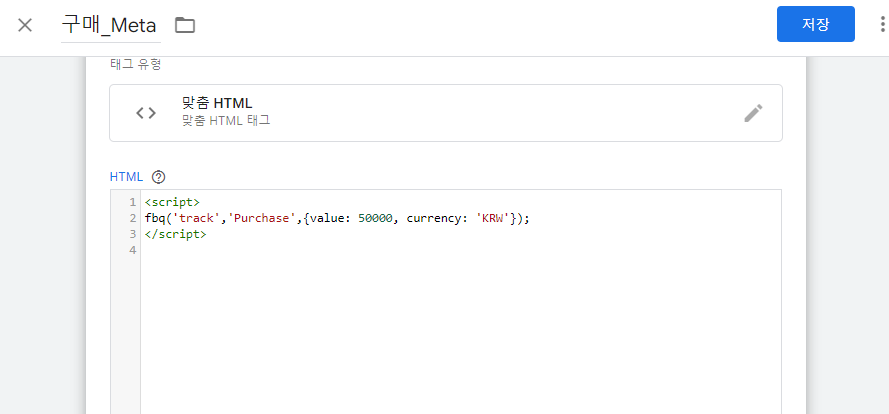
4. 이제 다시 태그 아래쪽의 트리거 영역을 클릭하여, 새 트리거를 생성할 차례인데요. 이번에는 ‘페이지뷰’ 유형을 선택하고, 아래와 같이 조건을 설정했습니다.
- 조건 : page URL – 포함 – purchase_confirm
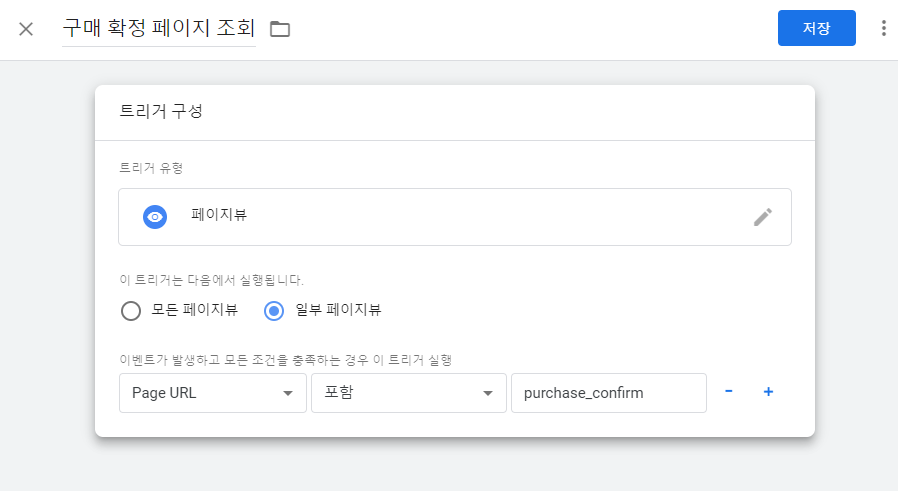
5. 모두 저장하고 나면, 다시 태그 리스트를 볼 수 있는 화면으로 돌아오는데요. 이렇게 태그가 생성되었다고 해서 끝이 아닙니다. 우측 상단의 ‘제출’ 버튼을 눌러 변경사항을 게시해주는 것을 잊지 마세요!
TIP) 제출 버튼 옆에는 ‘미리보기’ 버튼이 있는데요. 우리 웹사이트 URL로 이동해서 실제로 버튼을 클릭해보고 페이지를 이동하면서, 내가 생성한 태그가 제대로 동작하는지 테스트해볼 수 있습니다. ‘제출’ 버튼을 눌러 새로 생성한 태그를 적용하기 전에 꼭 미리보기를 통해 테스트해보시기를 적극 권장합니다.
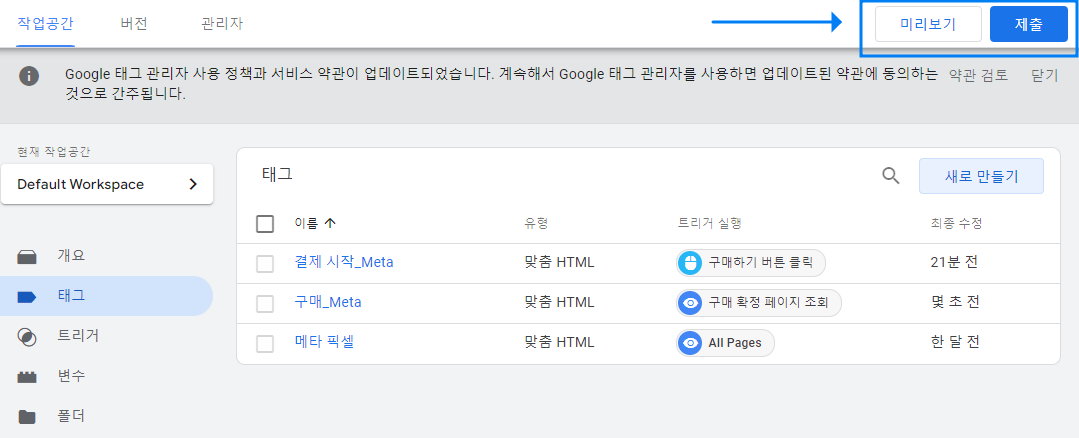
이제 2개의 새로운 전환 이벤트가 생성되어 메타 광고관리자로 전송되기 시작했습니다! 이제 메타 광고관리자에서 이 전환이벤트를 활용해 캠페인을 생성할 수 있습니다.
2. 광고관리자에서 메타 전환 이벤트 측정하는 법
이전 아티클에서, 전환 이벤트를 활용하여 캠페인을 최적화하면 단순히 클릭만을 유발하는 트래픽 캠페인보다 훨씬 우수한 성과를 만들 수 있다고 말씀드렸습니다. 그럼 이제 전환 이벤트를 생성했으니, 이 이벤트를 활용하여 메타 광고를 생성하는 방법을 보여드릴게요.
전환 이벤트를 캠페인 목표로 설정하기
1. 먼저 광고관리자에서 ‘새 캠페인 만들기’를 선택하고, ‘판매’ 목표를 선택해주세요. (이벤트의 종류에 따라 ‘잠재고객’ 캠페인 등에서도 활용 가능합니다)
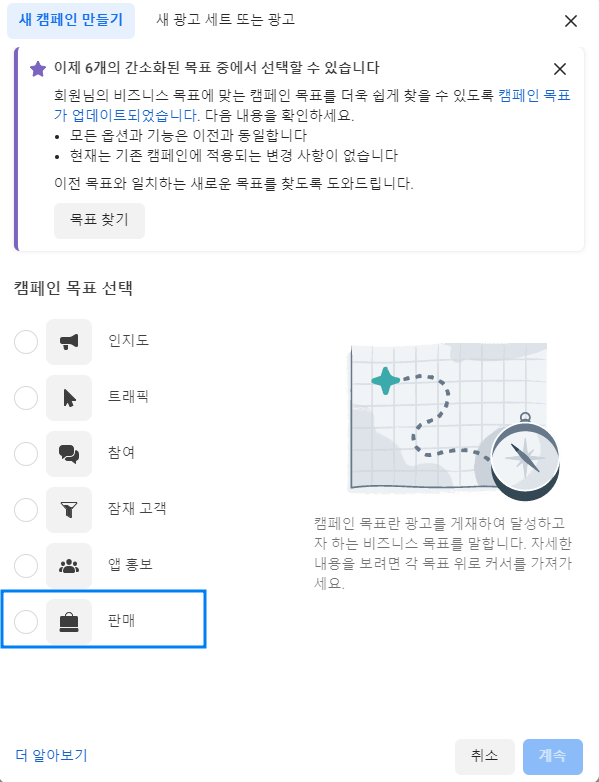
2. 광고 세트 단에서 ‘전환 위치: 웹사이트’로 선택한 후, 우리 웹사이트에 삽입한 픽셀 이름과 GTM에서 생성한 이벤트의 이름을 선택해주세요.
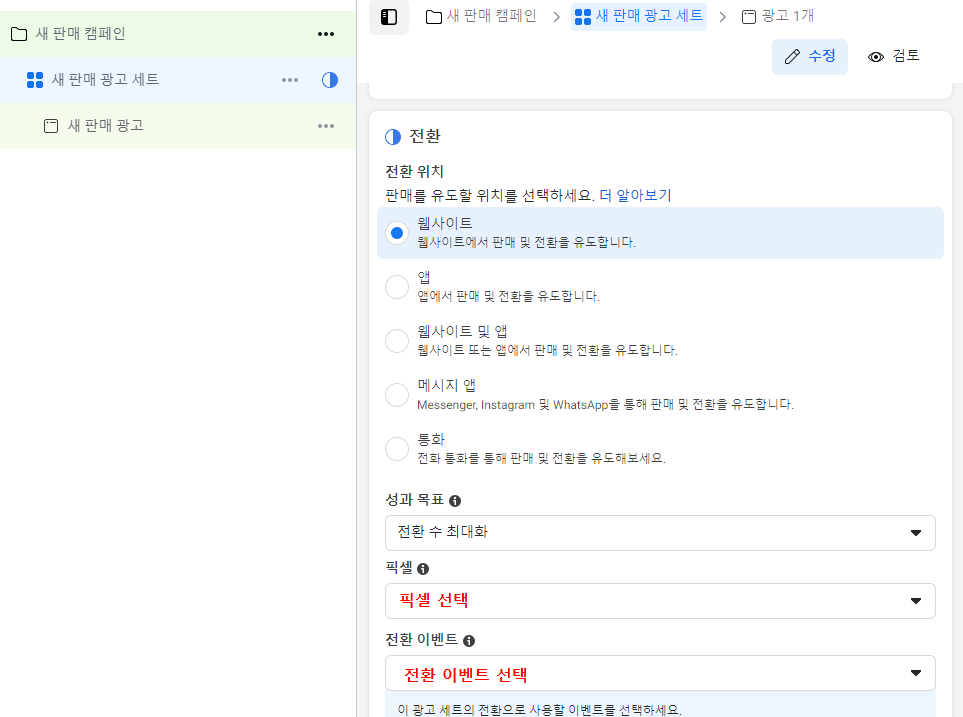
다른 표준이벤트는 설정하지 않았으니 우리가 선택할 수 있는 건 ‘결제 시작’ 또는 ‘구매’이벤트가 될 것입니다.
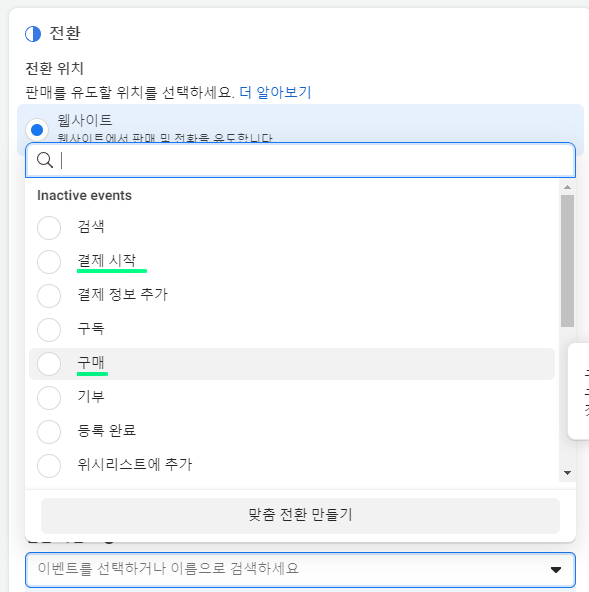
3. 픽셀과 이벤트 선택이 완료된 화면입니다. 이렇게 이벤트를 선택하고 나면, 전환 캠페인 구성은 다 끝났습니다! 광고 일정과 타겟, 소재 등 나머지는 다른 캠페인과 동일하게 설정해주시면 되겠습니다.
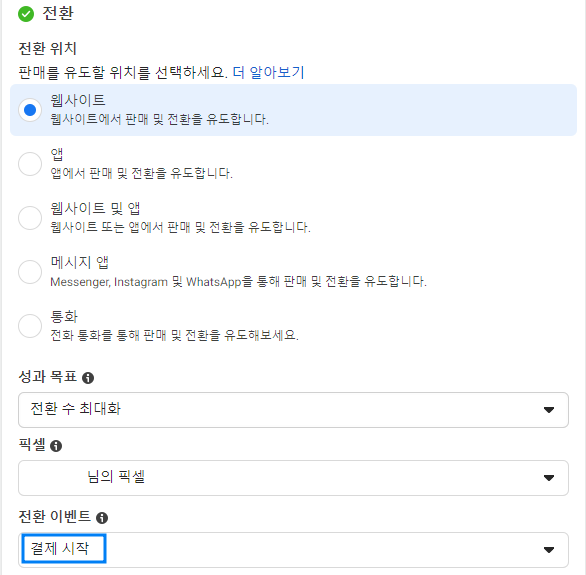
TIP) ‘결제 시작’과 ‘구매’ 이벤트 중 어떤 이벤트를 목표로 해야할까요?
당연히 구매를 유도하는 것이 캠페인의 최종 목표이지만, 구매 완료보다는 구매하기 버튼 이벤트가 더 많이 발생하고, 더 유도하기 쉬울 거예요. 만약 예산이 적고 실제 구매 완료 이벤트가 자주 발생하는 편이 아니라면, 최종 목표보다 조금 앞 단계에 있는 이벤트를 목표로 캠페인을 세팅하는 것이 더 좋을 수 있습니다. 구매 이벤트 수 자체가 너무 적다면 학습할 데이터가 부족해서 머신러닝도 더 오래 걸릴 테니까요. 반면 예산이 높고, 구매 이벤트가 활발하게 발생하는 경우라면 ‘구매’ 이벤트를 목표로 하면 됩니다.
가장 추천하는 것은, 한 세트는 ‘결제 시작’을 목표로 하고 한 세트는 ‘구매’ 이벤트를 목표로 하여 동일한 조건에서 A/B 테스트를 해보는 것입니다. 테스트를 하면 정답을 알 수 있습니다!
마치며
전환 이벤트 트래킹은 마케팅 활동의 성과를 파악하고 개선하기 위해 반드시 필요한 도구입니다. 메타에서 제공하는 기능과 GTM을 조금만 알아두면, 개발 지식이 없어도 사용자의 행동을 정밀하게 추적하고 광고 성과를 크게 개선할 수도 있어요. 더 나아가 수집된 데이터를 지속적으로 들여다보고, 그 안에서 우리의 비즈니스 성장을 위한 단서를 찾아내는 것이 중요합니다.
이 아티클을 통해 기본적인 전환 이벤트 트래킹 방법을 배워보았습니다. 이제 여러분도 자신의 웹사이트에서 이를 적용해보세요. 처음에는 조금 복잡하게 느껴질 수도 있지만, 한 번 시작하면 여러분의 비즈니스에 큰 변화를 가져와줄 거예요. 지금 바로 시작해보세요!